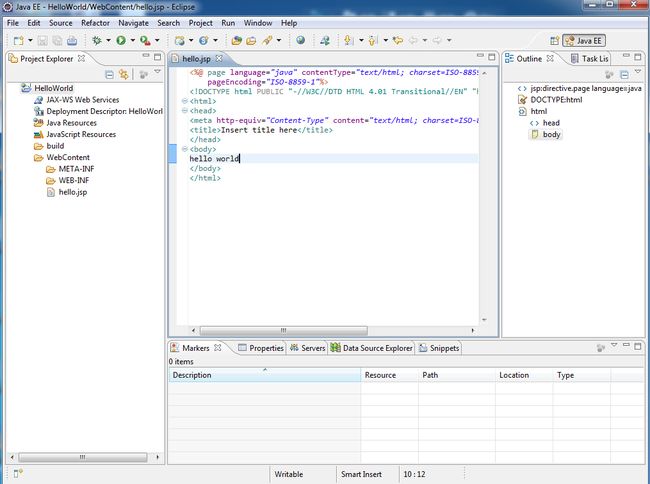JavaEE开发教程(一)体系结构和环境配置
软件发展状况和趋势
总所周知,现在好多软件都已经从C/S模式的设计开始转向B/S模式设计。并且现在云平台的推广和HTML5的来临更是加快了转型的脚步。SOA(面向服务的架构)体系将会改变软件系统的开发和运行模式。所以从这个角度来看WEB开发的潜力是非常大的。
JavaEE
JavaEE只是一组以服务器为中心的企业级应用的一个规范,用于规范化和标准化以Java为开发语言的企业级软件的开发,部署,管理等。我们通常都能通过使用JavaEE来减少开发费用,软件的复杂性,和快速交付等目的。
既然JavaEE只是一组规范,下面是JavaEE的规范结构。
容器规范:容器从字面意思上也可以看出它是用来装东西的,这里容器就是组件的运行环境,它是负责组件的生命周期管理和调用。JavaEE对它进行了类型和服务的一些规范。
组件规范:组件是JavaEE应用的标准化部件,来实现系统的业务和逻辑功能。并且组件的构建,调用和销毁是被容器所控制的。
服务规范:JavaEE制定了各种外部资源的标准API,这样能够起到简化连接外部不同资源的设计和编码。
通讯协议规范:因为各个组件之间的调用是通过容器来完成的,所以就需要使用协议来进行容器的通讯。
开发者规范:由于企业级软件的系统结构非常复杂,系统规模庞大,所以就需要不同的角色负责不同工作来协作完成任务
环境配置:
下载Eclipse IDE for JavaEE 官网地址:www.eclipse.org/download
下载JDK 官网地址:http://www.oracle.com/technetwork/java/javase/downloads/index.html
下载Tomcat 官网地址:http://tomcat.apache.org/download-70.cgi
把tomcat 和 Eclipse解压出来,并且安装JDK后打开Eclipse选择window再选择preferences。
选择server中的Runtimeenvironments
点击add添加一个服务器
选择你下载的Tomcat的版本选择next 我用的是7.0的就选择7.0
在Tomcat installation directory中选中你所解压的Tomcat的文件夹点击finish.
这样服务器就添加在Eclipse中了,下面我们写一个hello world.
打开Eclipse点击File点击New,创建一个Dynamic Web project
点击Finish完成工程的创建
再右键工程New -> jspFile改名字hello.jsp
在刚刚创建出来的jsp页面中的标签里写入hello world
右键工程Run as -> Run on server
OK ~ 现在可以看到在浏览器中运行出了hello world
我在以后的帖子中会继续讲解JavaEE的开发·······有兴趣的朋友可以互相交流~
文章转自《http://blog.csdn.net/l2show/article/details/7358282?locationNum=6》,多谢作者分享!